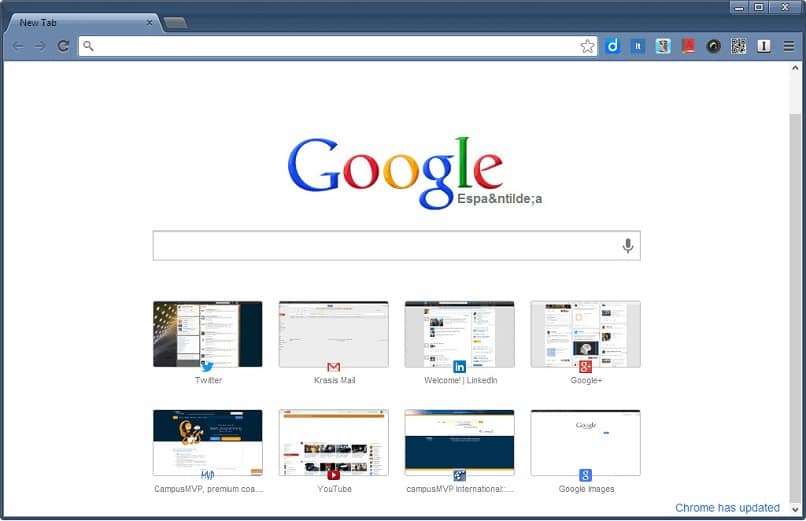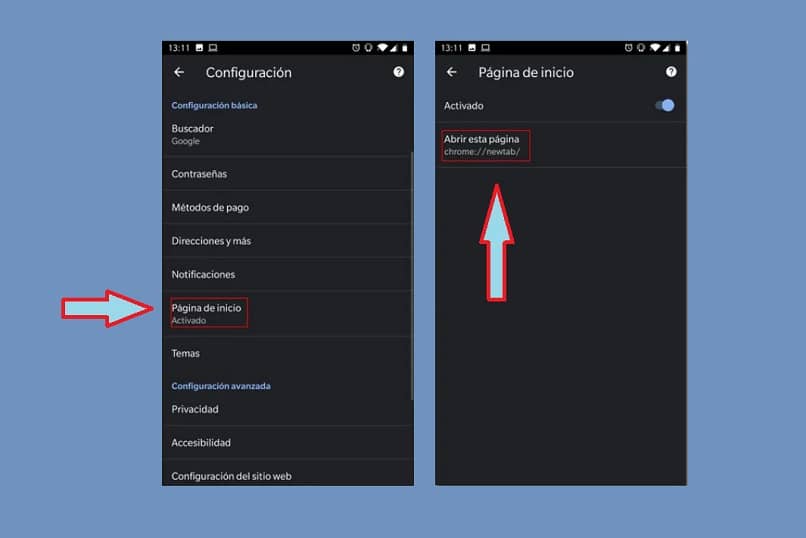للاستمتاع بجميع مزايا الإنترنت، هناك العديد من المتصفحات المتوفرة في السوق والأكثر شهرة في العالم على الأجهزة المختلفة (بحسب الخبراء) هو Google Chrome . يقدم متصفح الويب هذا العديد من المزايا عن غيره، وإذا كنت تريد معرفة كيفية تغيير أو تكوين الصفحة الرئيسية والصفحة الرئيسية، فسوف نشرح لك ذلك بسهولة شديدة.
ومن بين المزايا التي يقدمها لنا محرك البحث هذا أنه يسمح لنا بإنشاء اختصار لصفحة ويب على سطح المكتب، وهو أمر مفيد للغاية لأنه لن يكون من الضروري فتح المتصفح للوصول إلى الصفحة التي لدينا. أنقذ.
ومن ناحية أخرى، فهو يوفر لنا أيضًا خيار تغيير صورة الخلفية أو تخصيصها في بضع خطوات فقط حتى تتمكن من إضفاء لمسة أكثر حيوية على صفحة Google Chrome الرئيسية.
علاوة على ذلك، باستخدام Google Chrome، يمكننا بسهولة البحث عن الإضافات وتثبيتها مجانًا، لتحقيق أقصى استفادة من محرك البحث الشهير هذا. باختصار، هذه هي أبرز وظائف هذا المتصفح الذي يحتوي بلا شك على مجموعة واسعة من الأدوات لتحسين تجربتنا على الإنترنت.
متصفحات الإنترنت أو متصفحات الويب هي برامج أو برامج موجودة على أجهزة الكمبيوتر وأجهزة الوسائط المتعددة الأخرى التي تسمح بالوصول إلى الإنترنت أو استخدامه . للقيام بذلك، يقوم بتفسير المعلومات من أنواع مختلفة من الملفات الموجودة على مواقع الويب ويعرضها على الشاشة. يمكنك من خلالها عرض المستندات النصية التي تحتوي على كائنات وسائط متعددة ومرتبطة ببعضها البعض. في الواقع، يبحث المستخدمون دائمًا عن أفضل متصفح إنترنت لتحقيق أقصى استفادة من الوقت الذي يقضونه على الويب.
لماذا تغيير أو تعيين الصفحة الرئيسية والصفحة الرئيسية لـ Google Chrome؟
ربما تكون مستخدمًا متكررًا للإنترنت وربما تحتاج إلى استخدام نفس صفحات الويب باستمرار، سواء للعمل أو الدراسة أو الترفيه. على سبيل المثال، إذا كان أكثر ما تستخدمه هو اليوتيوب، فإن ما تريده هو أن يظهر أولاً عند فتح متصفح الويب والبدء في الاستماع إلى مقاطع الفيديو المفضلة لديك أو مشاهدتها.
إن القيام بذلك له ميزة ملحوظة لأنك لن تضطر إلى كتابة الصفحة التي تريد رؤيتها في شريط البحث أو فتح صفحة محرك بحث مثل ياهو أو جوجل ، ثم كتابة الصفحة التي تستخدمها دائمًا ثم النقر فوق الصفحة عندما تظهر. في الواقع، فإنه يوفر الوقت الثمين الذي تشتد الحاجة إليه.
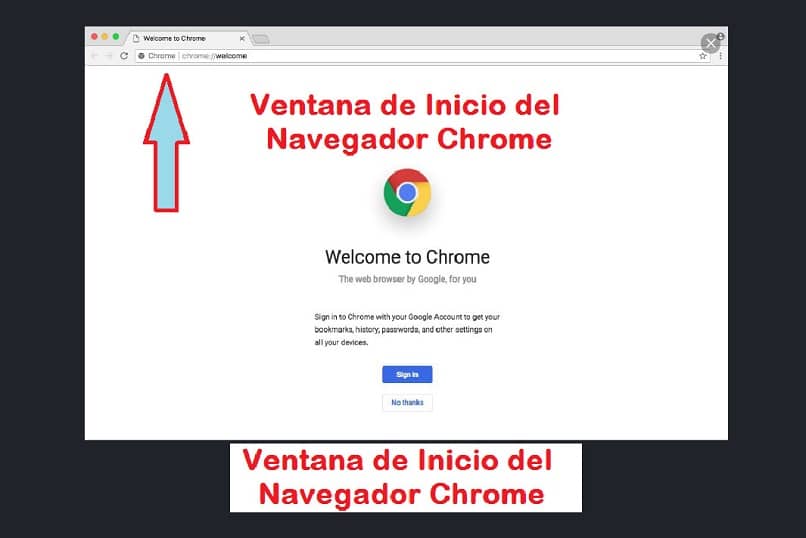
خطوات تغيير أو تكوين صفحة Google Chrome الرئيسية
من الممكن تكوين متصفح الويب Google Chrome لفتح صفحة كصفحة رئيسية أو رئيسية. إنهما شيئان مختلفان، إلا إذا قمت بتعيين نفس الصفحة لكلا الخيارين. الصفحة الرئيسية هي التي تفتح عند تشغيل Chrome لأول مرة على الجهاز، والصفحة الرئيسية هي التي تفتح عند الضغط على زر “الصفحة الرئيسية” (على شكل منزل).
الحالة الأولى: ضبط الصفحة الرئيسية
- يجب عليك أولاً الانتقال إلى الاختصار من سطح مكتب جهاز الكمبيوتر الخاص بك (أو التطبيق إذا كان جهازًا محمولاً) لمتصفح Google Chrome. (إذا لم يكن لديك اختصار لبرنامج Chrome، اذهب إلى ابدأ، جميع البرامج وقم بتشغيله)
- بمجرد فتح نافذة Chrome، انتقل إلى الزاوية اليمنى العليا. ثم اضغط أو انقر فوق الخيار الذي يقول المزيد (الخيار الذي يحتوي على النقاط الثلاث ) . ثم تفتح قائمة منسدلة حيث سيتعين عليك الضغط على خيار الإعدادات .
- لاحقًا يجب عليك الانتقال إلى القسم الذي يشير إلى الصفحة الرئيسية أو الصفحة الرئيسية. ثم اضغط على الخيار يفتح صفحة علامة تبويب جديدة.
- في بعض الأحيان يقول الخيار عند فتح المتصفح يجب الضغط عليه.
- لديك خيار تحديد شعار Google (بحيث يكون محرك البحث هو الصفحة الرئيسية)، أو الصور المصغرة للصفحات الأكثر زيارة أو كتابة عنوان مختلف.
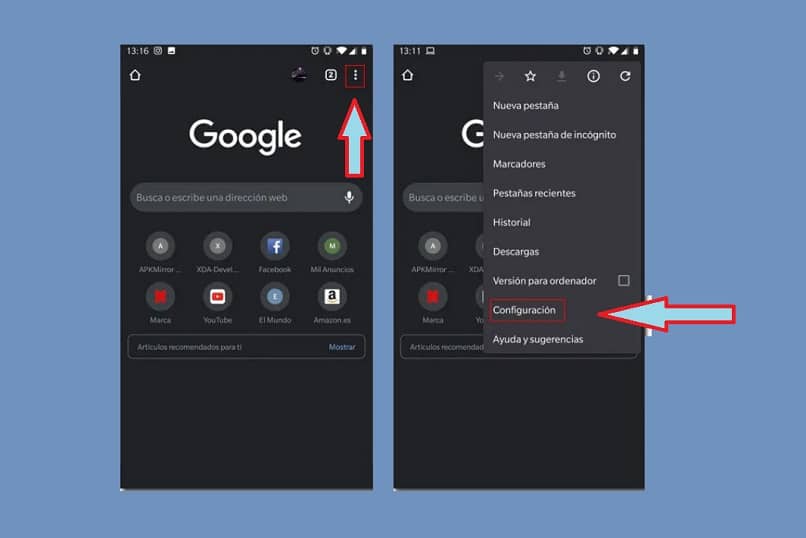
الحالة. الثانية: تعيين الصفحة الرئيسية
- انتقل إلى اختصار سطح المكتب لجهاز الكمبيوتر الخاص بك (أو التطبيق إذا كان جهازًا محمولاً ) لمتصفح Google Chrome. (إذا لم يكن لديك اختصار لبرنامج Chrome، اذهب إلى ابدأ، جميع البرامج وقم بتشغيله)
- بمجرد فتح نافذة Chrome، انتقل إلى الزاوية اليمنى العليا. ثم اضغط أو انقر فوق الخيار الذي يقول المزيد (الخيار الذي يحتوي على النقاط الثلاث). ثم تفتح قائمة منسدلة حيث سيتعين عليك الضغط على خيار الإعدادات .
- في قسم التصميم يجب عليك تفعيل خيار زر إظهار الصفحة الرئيسية .
- ضمن الخيار السابق يجب عليك اختيار الخيار الذي يقول استخدام صفحة علامة التبويب الجديدة أو صفحة مخصصة.
- بعد هذه الخطوات، سيتم عرض زر الصفحة الرئيسية على يسار شريط العناوين .
الحالة الثالثة: الاستمرار حيث انتهت الجلسة السابقة
- افتح Chrome على جهازك أو جهاز الكمبيوتر.
- انتقل إلى المزيد من التعديل لاحقًا . ثم انتقل إلى قسم الصفحة الرئيسية والطباعة حيث تظهر عبارة “التقط من حيث توقفت” .
من خلال هذه الخطوات البسيطة ستعرف كيفية تغيير أو تكوين الصفحة الرئيسية والصفحة الرئيسية لمتصفح Google Chrome.